本文主要是介绍EPLAN_008#3D布局图,希望对大家解决编程问题提供一定的参考价值,需要的开发者们随着小编来一起学习吧!
一、新建页
多线原理图纸画好以后
打开布局空间导航器——右键——新建
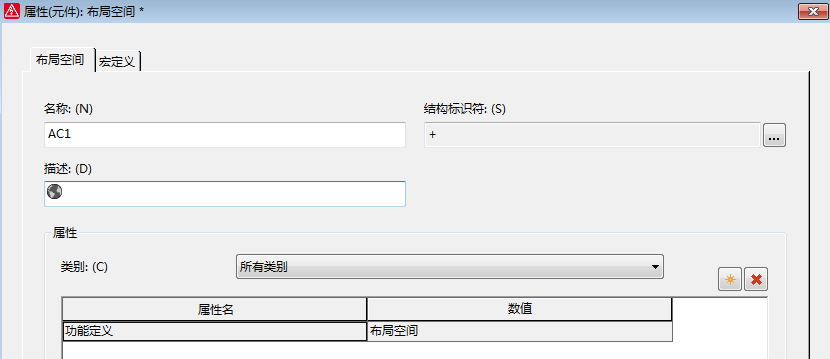
二、插入箱柜
菜单栏——插入——箱柜
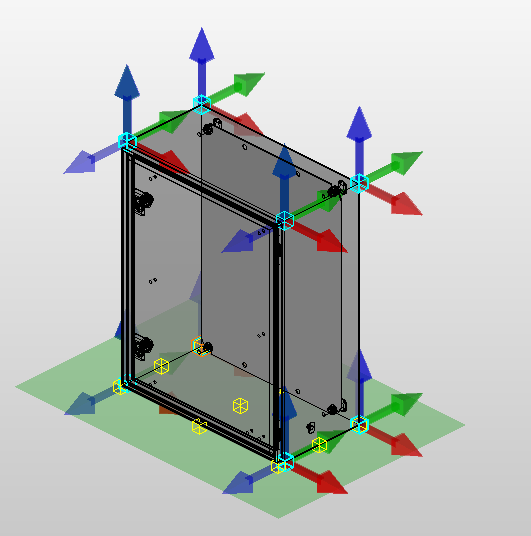
三、显示安装板
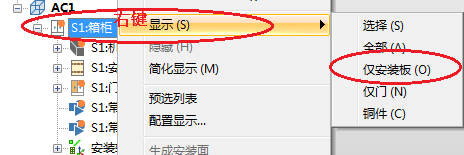
然后调整视角
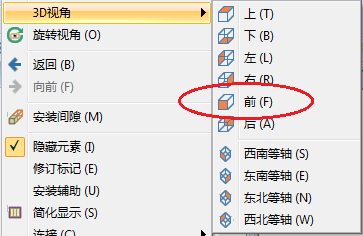
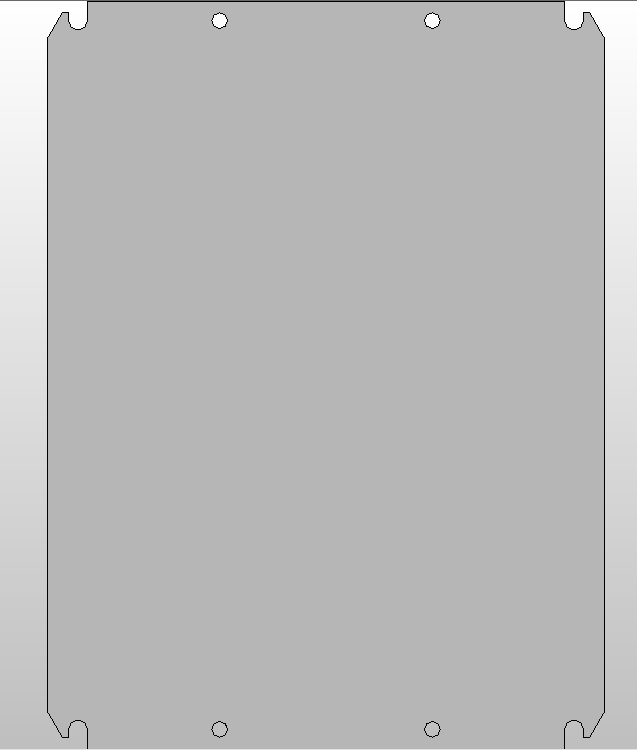
四、插入线槽
菜单栏——插入——线槽——选择合适的线槽——确定
按A键可以切换线槽方向,如果位置不对,可以再按一下A键。
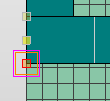
五、插入导轨
菜单栏——插入——安装导轨
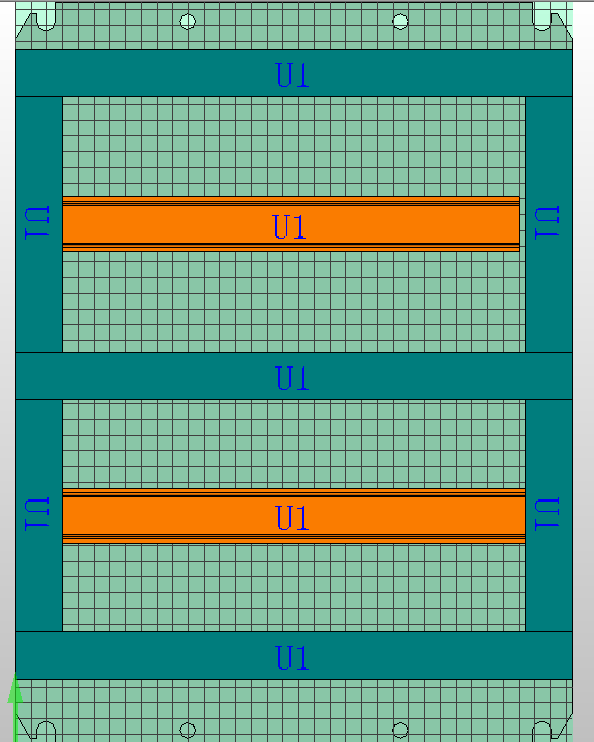
六、插入设备
首先:打开3D安装安装布局导航器
菜单栏——项目数据——设备/部件——3D安装布局导航器
将左侧导航器中的元器件拖入到安装上
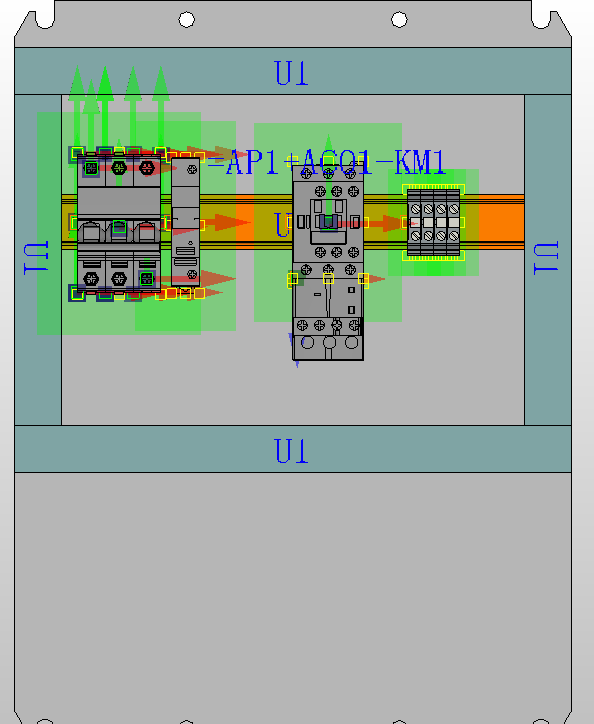
七、门板元器件的安装
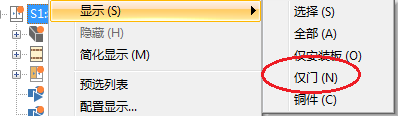
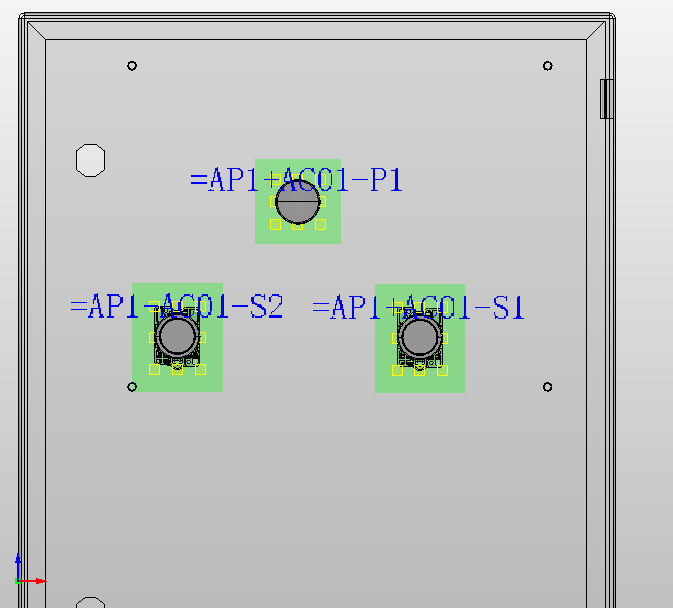
八、布线路径(门板)
菜单栏——插入——布线路径
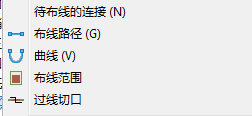
九、过门布线路径
在显示门板的同时,再显示

画一根从门到底板线槽的布线路径
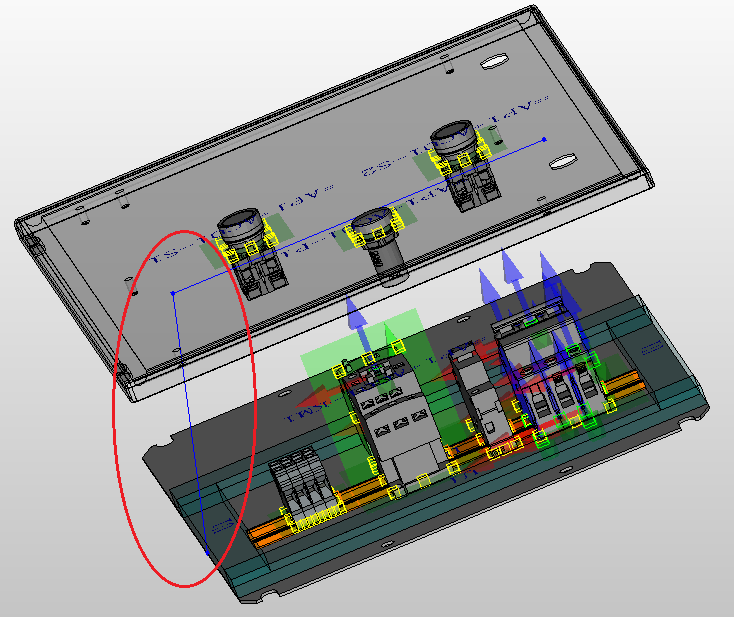
十、3D布线
菜单栏——项目数据——连接——布线(布局空间)——然后框选整个箱柜
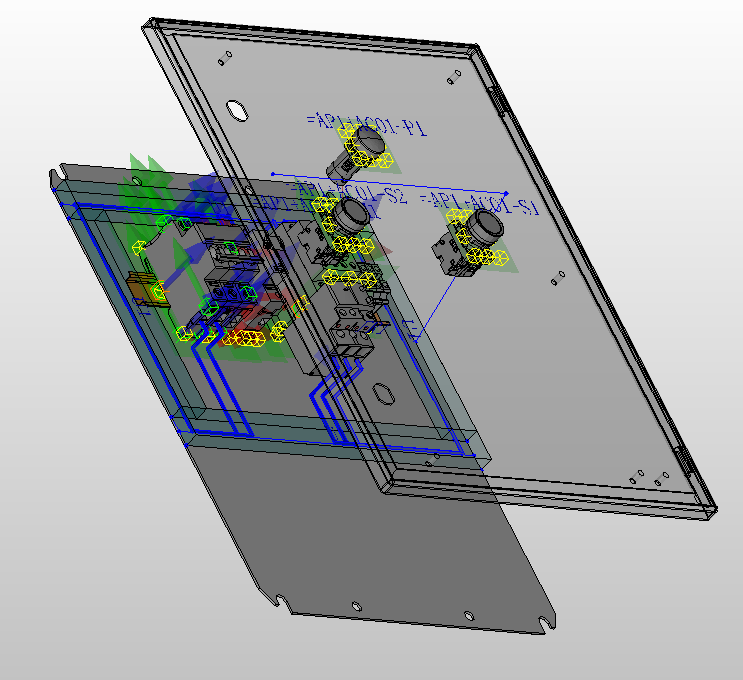
十一、布线问题
当出现布线不正常时候,针对对应的设备的3D宏,单独在文件夹中找出来。
然后放入一个新建的宏项目中,对此设备的设备逻辑的进行重新定义。
最后保存,替换掉之前的文件。(注意文件名要与之前的一样)
十二、同步(没试过待定)
如果出现上述宏文件重新更换了之后,如何更新?
菜单栏——工具——主数据——更新当前项目(或者同步当前项目)——然后重新布线
十三、删除或取消3D布线
选择安装板——仅安装板(显示) ——3D视角:前——此时可以逐个删除掉自动布的线。
门板同样操作 ——3D视角:后
这篇关于EPLAN_008#3D布局图的文章就介绍到这儿,希望我们推荐的文章对编程师们有所帮助!







